获取行
使用“获取行”操作可检索行详细信息。
完成以下步骤,可在工作流中使用“获取行”操作:
1. 将“SQL 连接器”下的“获取行”操作拖动到工作区,并将指针置于该操作上,然后单击  或双击该操作。“获取行”窗口随即打开。
或双击该操作。“获取行”窗口随即打开。
2. 根据需要编辑“标签”。默认情况下,标签名称与操作名称相同。
3. 要添加 SQL 连接器类型,请参阅支持的 SQL 连接器类型。
如果先前已添加连接器类型,请选择相应的“连接器类型”,然后在“连接器名称”下选择连接器。
4. 单击“测试”以验证连接器。
5. 单击“映射连接器”,以使用除当前用于填充输入字段的连接器以外的其他连接器来执行操作。在“运行时连接器”字段中,提供有效的 SQL 连接器名称。有关“映射连接器”的详细信息,请参阅使用映射连接器。
6. 在“表”列表中,选择要从中检索行详细信息的相应数据库表。
7. 在“限制”字段中,输入要检索的行数。
8. 在“跳过”字段中,输入要从结果中跳过的顶行数。
9. 选择“表单”以为表单中列出的各个输入字段提供输入,或选择“分配 JSON”以通过提供所有必需输入来指定单个 JSON。
如果选择“表单” |
|---|
a. 在“选择列”组下,选中“区别”复选框以返回列中的唯一值。此字段是可选的。 b. 在“列”组下,单击“添加”,然后在“列”列表中,选择要为行检索的特定列。 单击“添加”可添加多列。或者,单击 |
或
如果选择“分配 JSON” |
|---|
在“选择列”字段中,以 {"distinct":Boolean Value, "columns":[{"columns":"string"}]} 格式输入所有必要输入。 |
如果未选择具有主键的列,且未选中“区别”复选框,则仍会在输出架构中返回具有主键的列。 |
10. 在“where 子句 - 使用”列表中,执行以下操作之一:
如果在“where 子句 - 使用”列表选取“选择” |
|---|
a. 在 Where 组的“子句连接符”列表中,选择下列选项之一: ◦ “与”-“属性”组下指定的所有条件都必须返回 true。 ◦ “或”-“属性”组下指定的条件之一必须返回 true。 b. 在“属性”组下,单击“添加”,然后执行以下操作: a. 在“属性”列表中,选择要筛选的列。 b. 在“运算符”列表中,选择合适的条件运算符。 c. 在“值”字段中,输入用于筛选器的列值。 单击“添加”可添加多列。或者,单击 如果添加的属性相同,并在“子句连接符”列表中选择了“与”,则属性将以“或”运算符连接。 |
或
如果在“where 子句 - 使用”列表选取“查询” |
|---|
在“where 子句”字段中,按以下 SQL 查询格式输入所有必要输入: column1 = 'text value' AND column2 >= 13 |
11. 在“顺序”组下,单击“添加”,然后执行以下操作:
a. 在“列名称”列表中,选择要作为结果排序依据的列。
b. 在“顺序”列表中,选择“升序”或“降序”。
单击“添加”以添加多个列对结果进行排序。单击  可删除已添加用以排序的列。
可删除已添加用以排序的列。
12. 单击“完成”。
输出架构
“获取行”操作的输出架构会返回行和对象数组。
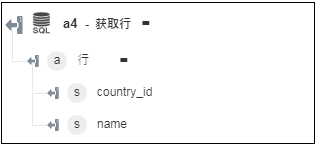
如果所选的表格或视图不具有主键列,但具有 ID 列,则“获取行”操作将失败。 |